Cvičení – zotavení dat obnovením databáze Azure SQL
Zkušební obnovení jsou klíčovou součástí jakékoli strategie zotavení po havárii.
Chcete se seznámit s postupem obnovení zálohované databáze k určitému bodu v čase pro případ, že to bude nezbytné. Chcete také zjistit, jak dlouho trvá operace obnovení. Tímto způsobem můžete tuto dobu naplánovat ve svých doprovodných materiálech pro vaši organizaci.
Pojďme provést obnovení z automatizovaných záloh azure SQL Database.
Potvrzení, že jsou zálohy aktivní
Dokončení prvního úspěšného zálohování může trvat až 15 minut. Než budeme v tomto cvičení pokračovat, musíme se ujistit, že zálohování probíhá.
Spuštěním následujícího příkazu PowerShellu v Azure Cloud Shellu nastavte proměnnou na hodnotu instance SQL Serveru:
$sqlserver=Get-AzSqlServerPomocí tohoto příkazu ověřte, že průběžné zálohování běží:
Get-AzSqlDatabaseRestorePoint ` -ResourceGroupName <rgn>[sandbox resource group name]</rgn> ` -DatabaseName sql-erp-db ` -ServerName $sqlserver.ServerNamePokud jsou vaše zálohy spuštěné, měli byste získat výstup podobný následujícímu kódu. Pokud příkaz nevrátí žádnou hodnotu, zálohování ještě nebylo spuštěno. Spusťte tento příkaz znovu za několik minut.
ResourceGroupName : <rgn>[sandbox resource group name]</rgn> ServerName : erpserver-53903 DatabaseName : sql-erp-db Location : East US RestorePointType : CONTINUOUS RestorePointCreationDate : EarliestRestoreDate : 9/24/19 4:21:21 PM RestorePointLabel :RestorePointTypejeCONTINUOUS, což znamená, že zálohování probíhá automaticky.EarliestRestoreDateoznačuje časové razítko první zálohy. Se spuštěným zálohováním můžeme pokračovat v tomto cvičení.
Odstranění tabulky z databáze
Pojďme začít simulací chybné úpravy databáze.
V nabídce webu Azure Portal nebo na domovské stránce vyberte Všechny prostředky, vyberte erpserver-NNNN, vyberte databáze SQL a pak vyberte databázi sql-erp-db.
Vyberte Editor dotazů (Preview) a přihlaste se pomocí uživatele dbadmin a hesla, které jste zadali pro tento účet.
Pojďme odstranit tabulku Person (Osoba), kterou jsme vytvořili dříve. V okně nového dotazu spusťte tento příkaz.
DROP TABLE PersonPokud chcete zkontrolovat tabulky v databázi, vyberte Nový dotaz. Potom v okně Dotazu 2 spusťte tento příkaz, který zobrazí seznam všech tabulek v databázi:
SELECT schema_name(t.schema_id) as schema_name, t.name as table_name FROM sys.tables t ORDER BY schema_name, table_name;Neměly by se vrátit žádné výsledky, protože jsme tabulku Person (Osoba) odstranili.
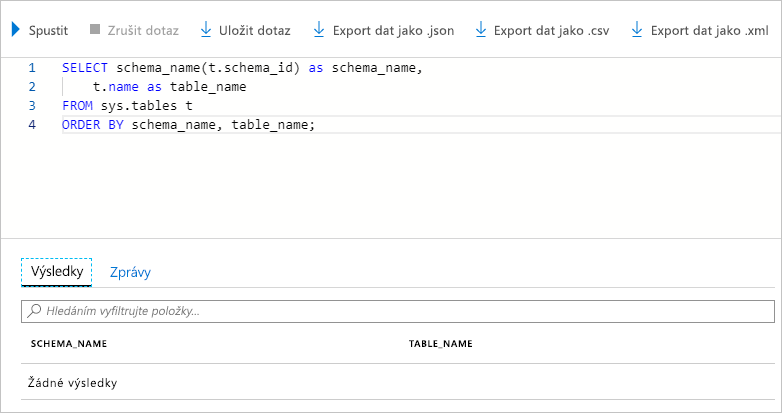
Spuštění obnovení k určitému bodu v čase
Tabulka Person (Osoba) byla omylem odstraněna. Pojďme teď databázi obnovit do jejího předchozího stavu.
V nabídce webu Azure Portal nebo na domovské stránce vyberte Všechny prostředky a potom databázi sql-erp-db.
V horní části stránky Přehled vyberte Obnovit.
Vyplňte kartu Základy na stránce Obnovit databázi s těmito hodnotami a pak vyberte Zkontrolovat a vytvořit.
Nastavení Hodnota Vybrat zdroj Point-in-time Název databáze sql-erp-db-xxxxx Bod obnovení Vyberte čas před 10 minutami, předtím než jste tabulku Person (Osoba) odstranili. Server erpserver-xxxxx Chcete používat elastický fond SQL? No Výpočty + úložiště Default value Redundance úložiště zálohování Místně redundantní úložiště zálohování Vyberte Vytvořit. Dokončení obnovení databáze trvá několik minut.
Zobrazení obnovené databáze
Obnovená databáze by měla obsahovat tabulku Person (Osoba). Můžete to ověřit na portálu.
V nabídce webu Azure Portal nebo na domovské stránce vyberte Všechny prostředky a potom databázi sql-erp-db-restored.
Vyberte Editor dotazů (Preview) a přihlaste se pomocí uživatele dbadmin a hesla, které jste zadali pro tento účet.
Pokud chcete zkontrolovat tabulky v databázi, spusťte v okně Dotazu 1 tento příkaz:
SELECT schema_name(t.schema_id) as schema_name, t.name as table_name FROM sys.tables t ORDER BY schema_name, table_name;Teď byste měli vidět tabulku Person (Osoba).
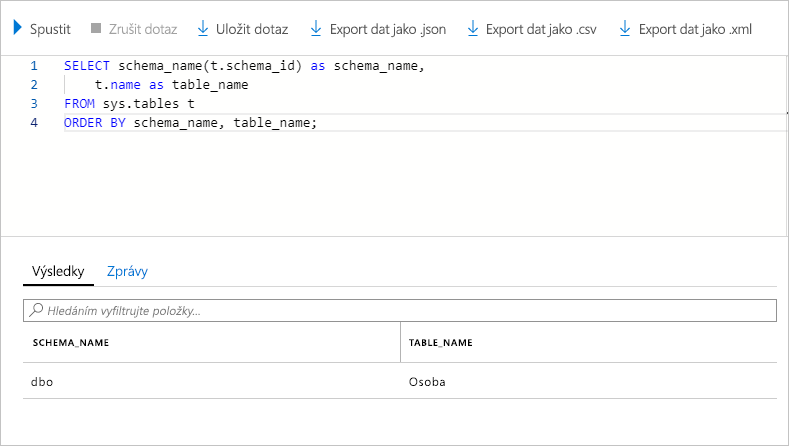
Spuštěním tohoto příkazu ověřte, že jsou data v tabulce:
SELECT * FROM PersonMěli byste vidět data, která jste zadali dříve.
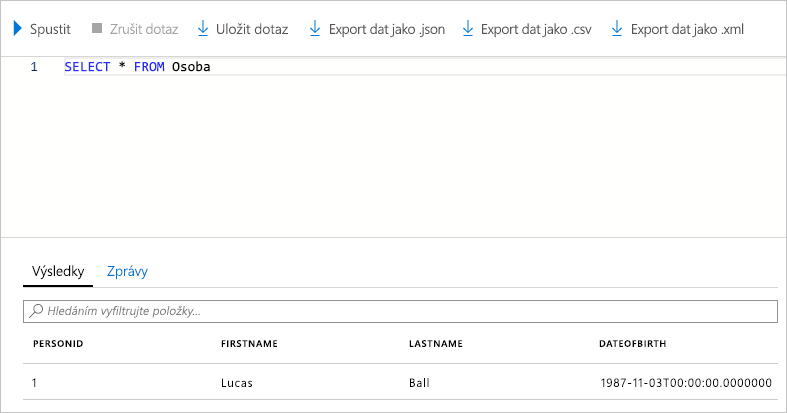
Teď jste se dozvěděli, jak můžete databázi obnovit, pokud se s daty stane něco nezamýšleného. Seznámili jste se s postupem obnovení. Teď můžete vaší organizaci ujistit, že jste správně definovali postupy zálohování a obnovení.
